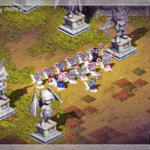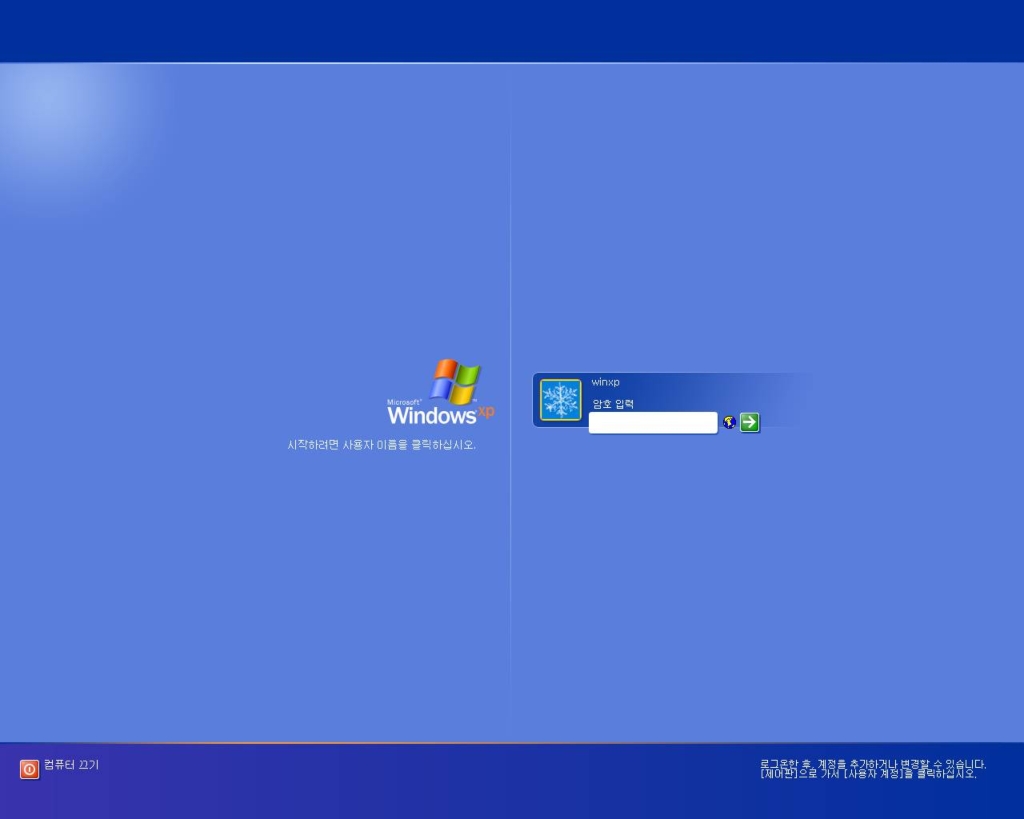
STEP1. 마지막으로 성공한 구성모드로 부팅.
=====================================
1. 컴퓨터
부팅 시 F8키를 눌러 마지막으로 성공한 구성모드로 부팅합니다.
2. 동일하다면 아래사항 진행합니다
STEP2. 시스템
복원 진행.
=======================
1. 문제 발생 하기 이전 시점으로 컴퓨터를 복원해 봅니다.
2.
시작 – 프로그램 – 보조프로그램 – 시스템 도구 – 시스템 복원 – 이전시점으로 내 컴퓨터 복원 선택 후 다음- 왼쪽 달력에서 굵게 표시된
날짜 중 문제 발생 이전시점 선택 후 – 다음 누르면 pc 재부팅되면서 복원 진행함
3. 복원 후에도 문제가 동일하다면 아래 작업을
진행합니다.
STEP3. msconfig 점검.
=====================
1.
시작-실행-msconfig-확인을 누릅니다.
2. 시스템 구성 유틸리티에서 시작프로그램탭으로 이동
3. 시작프로그램탭에 모두사용
안 함에 클릭
4. 서비스 탭으로 이동, 모든 ms 서비스 숨기기에 체크
5. 후에 나타나는 서비스들의 사용 안 함으로 선택 – 적용 –
확인
6. 재부팅
7. 메시지가 나오면 다시 시작하지 않음에 체크 후 확인동일하다면 다음의 작업 진행합니다.
STEP4. 정품인증 점검.
=====================
부팅 시 F8키를 눌러 안전모드로
부팅합니다.
안전모드에서 administrator계정으로 로그인합니다.
[방법 1]
시작에서 오른쪽 마우스 클릭하신 후
검색을 선택합니다.
탐색기 등의 도구-폴더옵션에서 보호된 운영체제 파일 숨기기(권장)의 체크를 해제,
알려진 파일 형식의 파일
확장명 숨기기의 체크를 해제, 숨김 파일 및 폴더표시를 선택해 줍니다.
전체 또는 일부 파일 이름에 reset을 넣은 후 c드라이브를 선택,
고급옵션을 선택하여
시스템 폴더 검색, 숨김파일 및 폴더검색, 하위 폴더 검색을 선택하여 검색해 주십시오.
검색된 항목이
c:Windowssystem32경로에 있다면 제거해 주십시오.
아래 이름으로 된 파일들이 검색되실겁니다.
예:
reset5.dll, reset5.DT*, reset5.DAT, and reset5.exe
[방법2]
1.
C:WindowsRepair폴더안의 Reset.bat 파일이 존재한다면 삭제하십시오.
2.
C:WindowsSystem32Config 폴더안에서 Reset3.bat, Secreset.cmd, Secreset.bat
파일이 존재한다면 삭제 하십시오.
3. C:windowssystem32 폴더에 있는 wpa.bak 와 wpa.dbl
파일을 삭제합니다.
4. 시스템을 다시 시작합니다.
만일 인증을 다시 받으라고 나온다면, 인증과정을 한번 더 진행해 주시기
바랍니다.
5. 시스템을 몇 번 재부팅해보아 다시 인증받으라는 화면이 나타나는지 확인해
봅니다.
[방법3]
제어판->프로그램 추가/제거->windows xp hotfix-kb840987을 선택해서 제거해
주십시오.
다시 부팅해서 인증을 받아 주십시오.
< 파일 복원 >
1. 부팅시 F8키를 눌러 안전모드로
부팅합니다.
2. 안전모드에서 administrator계정으로 로그인합니다.
3. CD롬 안에 XP CD를 넣습니다.
4.
시작-실행-cmd를 입력 후 확인 단추를 누릅니다.
5. 명령프롬프트에서 cd windowssystem32를 입력 후 엔터를
누릅니다.) D:가 CD롬 인 경우 입니다.
6. 아래 명령어를 한 줄씩 입력 후 엔터를 누릅니다.
expand
d:i386licwmi.dl_ c:windowssystem32licwmi.dll
expand d:i386regwizc.dl_
c:windowssystem32regwizc.dll
expand d:i386licdll.dl_
c:windowssystem32licdll.dll
expand d:i386wpabaln.ex_
c:windowssystem32wpabaln.exe
ren wpa.dbl wpa.old
expand d:i386wpa.db_
c:windowssystem32wpa.dbl
7. 다음 항목도 한 줄씩 입력 후 엔터를 누릅니다.
copy
c:windowssystem32licwmi.dll c:windowssystem32dllcache
copy
c:windowssystem32regwizc.dll c:windowssystem32dllcache
copy
c:windowssystem32licdll.dll c:windowssystem32dllcache
copy
c:windowssystem32wpabaln.exe c:windowssystem32dllcache
8. 다음 항목도 한
줄씩 입력 후 엔터를 누릅니다. 성공 메시지가 나온다면 확인을 누릅니다.
regsvr32.exe
licwmi.dll
regsvr32.exe regwizc.dll
regsvr32.exe licdll.dll
명령프롬프트를 종료
합니다.
9. 시작-실행-regedit를 입력합니다. 레지스트리 편집기가 실행되면 아래 경로로
이동합니다.
HKEY_LOCAL_MACHINESOFTWAREMicrosoftWindows
NTCurrentVersionWinlogon
레지스트리 편집기의 편집-새로 만들기-DWORD 값을 선택합니다.
값이 름은
Activation Required로 입력합니다.
값 데이터는 1로 설정합니다.
10. 시작-검색에서 아래와 같은 값이
존재한다면 검색하여
삭제하십시오
Nowpa.reg
No_wpa.bat
Crack.txt
Windows_xp_build_2600_home,_oem_and_retail_wpa_crack_fixed.zip
Xp2600NO_WPA_fix(universal)
11. 컴퓨터를 재 부팅하여 인증 다시 받습니다.
( 1. 정품인증 받는 창이 나오면 두번째 예, 고객 서비스로
전화를 걸어서 Windows의 정품 인증을
받겠습니다를 누르고 다음을 누릅니다.
2. 제품 키 변경을 누릅니다.
3. 새 키 상자에 새 제품 키를 입력한 다음 업데이트를 누릅니다.
4. 다시 전화상으로 인증받는 창이 나오면 전화를 통해
인증을 받고 확인해 봅니다. )
오늘도 좋은 하루 되십시오.
감사합니다.
기존 포스트는 삭제하고 자료 옮김!